如何在Windows中将RAR文件转换为ZIP文件

您是否有一些RAR文件想要转换为ZIP文件?了解如何将RAR文件转换为ZIP格式。
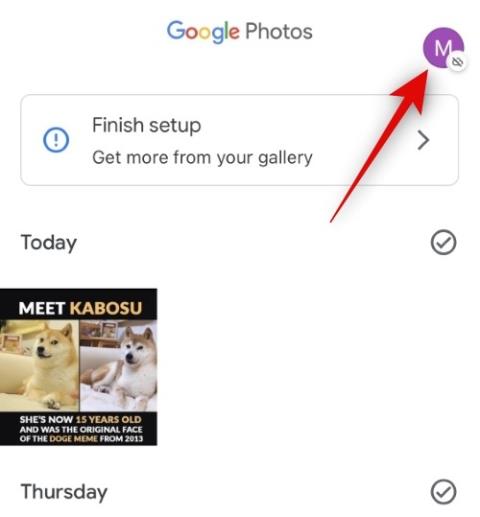
Google 相冊是備份點擊次數的好方法,同時讓它們在您的所有設備(無論是 PC 還是手機)上都可用。它們可用於節省空間,同時確保您始終可以使用圖像的原始版本。
但是,有時您可能希望在某些設備上保留您的個人照片。這些可能是工作場所設備或您不經常使用的輔助設備。那麼如何取消同步 Google 照片呢?您可以將它們保留在設備上,同時將它們從 Google 相冊中完全刪除嗎?讓我們來看看吧!
如何取消同步 Google 相冊
您可以先通過禁用備份和同步過程來取消同步 Google 相冊。停止後,您可以從移動設備中刪除 Google 相冊應用(如果您正在使用移動設備)。完成此操作後,您就可以使用 PC 訪問 Google 相冊並下載您想要保留的照片。然後,您可以完全清空您的 Google 相冊帳戶,這將允許您保留下載的照片,同時在所有設備上取消同步所有照片。
這將是一個自動化過程,因為一旦 Google 相冊檢測到您的所有照片已被刪除,相同的更改將應用到使用同一帳戶的所有設備上。這是從您的設備取消同步 Google 相冊的安全有效的方法。使用以下步驟可以幫助您完成此過程。
相關: 如何將 Google 照片保存到計算機 [5 種方法]
要求
您需要執行一些操作才能從您的設備取消同步 Google 相冊,同時保留原始點擊次數。首先,您需要訪問您的 Google 照片帳戶,以便可以停止相關設備上的同步和備份過程。您還需要一台電腦來下載圖像,然後將其從 Google 相冊中刪除。從電腦中刪除照片後,更改將在您的所有設備上同步,從而在此過程中從 Google 相冊中刪除照片。
第 1 步:關閉備份和同步進程
讓我們首先關閉手機的備份和同步。這將有助於停止將照片上傳到 Google 相冊的過程,並保留您設備上的所有未來點擊。無論使用 Android 還是 iOS 設備,您都可以按照以下方法進行操作。
打開 Google 相冊應用,然後點擊屏幕右上角的個人資料圖標。
![如何取消同步 Google 相冊 [2023] 如何取消同步 Google 相冊 [2023]](/resources3/r1/image-9757-0914202003161.jpg)
現在點擊 您的電子郵件 ID 下的備份 。
![如何取消同步 Google 相冊 [2023] 如何取消同步 Google 相冊 [2023]](/resources3/r1/image-3000-0914202005276.jpg)
點擊 右上角的“設置”圖標 () 。
![如何取消同步 Google 相冊 [2023] 如何取消同步 Google 相冊 [2023]](/resources3/r1/image-5558-0914202007808.jpg)
現在點擊並關閉 頂部的備份開關。
![如何取消同步 Google 相冊 [2023] 如何取消同步 Google 相冊 [2023]](/resources3/r1/image-528-0914202009792.jpg)
如果您願意,可以重複上述步驟來關閉其他設備上的備份。但是,這不是必需的,因為一旦我們使用 PC 刪除照片,所做的更改將在您的所有設備上同步,並且照片將自動刪除並同步。
第 2 步:刪除 Google 相冊應用
現在讓我們刪除 Google 相冊應用。這將有助於確保我們在您的電腦上所做的更改不會反映在當前設備中。這將允許您保留本地存儲的點擊內容,同時確保您可以使用 PC 下載其餘內容。以下是刪除設備上的 Google 相冊應用的方法。
在 iPhone 上
解鎖您的 iPhone,然後點擊並按住 Google 相冊圖標。現在點擊 刪除應用程序。
![如何取消同步 Google 相冊 [2023] 如何取消同步 Google 相冊 [2023]](/resources3/r1/image-8257-0914202011116.jpg)
再次點擊 刪除 以確認您的選擇。
![如何取消同步 Google 相冊 [2023] 如何取消同步 Google 相冊 [2023]](/resources3/r1/image-5224-0914202012511.jpg)
該應用程序現在將從您的 iPhone 中刪除。
在安卓上
如果您是 Android 用戶,那麼您可能無法刪除 Google Photos 應用程序,特別是如果您使用的是原生 Android。在這種情況下,您可以禁用手機上的該應用程序並撤銷其網絡權限,以防止它干擾手機上的取消同步過程。請按照以下步驟操作以幫助您完成該過程。
打開 “設置” 應用程序並點擊 “應用程序”。
![如何取消同步 Google 相冊 [2023] 如何取消同步 Google 相冊 [2023]](/resources3/r1/image-1813-0914202014485.png)
點擊 查看所有 N 個應用程序 ,其中 N 是手機上安裝的應用程序總數。
![如何取消同步 Google 相冊 [2023] 如何取消同步 Google 相冊 [2023]](/resources3/r1/image-2990-0914202015662.png)
滾動應用程序列表並點擊 “照片”。
![如何取消同步 Google 相冊 [2023] 如何取消同步 Google 相冊 [2023]](/resources3/r1/image-9338-0914202016860.png)
現在點擊 頂部的禁用。
![如何取消同步 Google 相冊 [2023] 如何取消同步 Google 相冊 [2023]](/resources3/r1/image-6444-0914202017826.png)
點擊 禁用應用程序以確認您的選擇。
![如何取消同步 Google 相冊 [2023] 如何取消同步 Google 相冊 [2023]](/resources3/r1/image-173-0914202020455.png)
完成後,點擊 移動數據和 Wi-Fi。
![如何取消同步 Google 相冊 [2023] 如何取消同步 Google 相冊 [2023]](/resources3/r1/image-1005-0914202023096.png)
點擊並關閉 後台數據 和 無限制數據使用 的切換(如果已啟用)。
![如何取消同步 Google 相冊 [2023] 如何取消同步 Google 相冊 [2023]](/resources3/r1/image-703-0914202026298.png)
您現在已經禁用了 Android 設備上的 Google Photos 應用程序。
相關: 如何將 Gmail 中的圖像直接保存到 Google 相冊
第 3 步:訪問 Google 相冊網頁版並進行必要的更改
現在一切都已設置完畢,我們可以在您的電腦上訪問 Google Photos 並下載您想要保留的照片。請按照以下步驟操作以幫助您完成該過程。
在您首選的瀏覽器中訪問photos.google.com,並根據需要登錄您的 Google 帳戶。
![如何取消同步 Google 相冊 [2023] 如何取消同步 Google 相冊 [2023]](/resources3/r1/image-9263-0914202029068.png)
登錄後,將鼠標懸停在您要下載的照片上,然後單擊复選標記。
![如何取消同步 Google 相冊 [2023] 如何取消同步 Google 相冊 [2023]](/resources3/r1/image-8336-0914202030957.png)
現在單擊並選擇您要下載的其他照片。
![如何取消同步 Google 相冊 [2023] 如何取消同步 Google 相冊 [2023]](/resources3/r1/image-790-0914202034535.png)
您還可以按住鍵盤上的 Shift 鍵一次選擇多張照片。
![如何取消同步 Google 相冊 [2023] 如何取消同步 Google 相冊 [2023]](/resources3/r1/image-4040-0914202037742.png)
完成後,單擊 右上角的三點 () 圖標。
![如何取消同步 Google 相冊 [2023] 如何取消同步 Google 相冊 [2023]](/resources3/r1/image-5455-0914202038783.png)
單擊 並選擇 下載。您還可以按Shift + D鍵盤將照片下載到您的電腦。
![如何取消同步 Google 相冊 [2023] 如何取消同步 Google 相冊 [2023]](/resources3/r1/image-6772-0914202040748.png)
現在將壓縮所選照片,並在創建 .ZIP 文件後啟動下載。將下載的存檔保存到 PC 上方便的位置。
現在檢查您的照片源並確保沒有任何您希望保留的圖像,因為我們現在將刪除所有這些圖片。這些更改將使用同一 Google 帳戶在您的所有設備上同步,這意味著已刪除的照片將不再在您的任何設備上可用。
![如何取消同步 Google 相冊 [2023] 如何取消同步 Google 相冊 [2023]](/resources3/r1/image-1602-0914202043147.png)
確定後,將鼠標懸停在第一張照片上,然後單擊 左上角的複選標記 圖標。
![如何取消同步 Google 相冊 [2023] 如何取消同步 Google 相冊 [2023]](/resources3/r1/image-5056-0914202045299.png)
滾動到底部,按住 Shift鍵並單擊最後一張照片。
![如何取消同步 Google 相冊 [2023] 如何取消同步 Google 相冊 [2023]](/resources3/r1/image-3059-0914202047108.png)
現在將選擇 Google 相冊中的所有照片。單擊 右上角的Bin 圖標。
![如何取消同步 Google 相冊 [2023] 如何取消同步 Google 相冊 [2023]](/resources3/r1/image-102-0914202051107.png)
單擊 移至垃圾箱 以確認您的選擇。
![如何取消同步 Google 相冊 [2023] 如何取消同步 Google 相冊 [2023]](/resources3/r1/image-9796-0914202052151.png)
文件移至 垃圾桶後,單擊左側邊欄中的相同文件。
![如何取消同步 Google 相冊 [2023] 如何取消同步 Google 相冊 [2023]](/resources3/r1/image-4971-0914202053090.png)
現在驗證所有已刪除的照片並確保您希望刪除它們。如果您想恢復照片,請將鼠標懸停在照片上並單擊 複選標記 圖標。
![如何取消同步 Google 相冊 [2023] 如何取消同步 Google 相冊 [2023]](/resources3/r1/image-696-0914202053908.png)
單擊 右上角的恢復 。
![如何取消同步 Google 相冊 [2023] 如何取消同步 Google 相冊 [2023]](/resources3/r1/image-8188-0914202057808.png)
對回收站中的照片感到滿意後,請點擊 右上角的清空回收站 。
![如何取消同步 Google 相冊 [2023] 如何取消同步 Google 相冊 [2023]](/resources3/r1/image-4195-0914202101398.png)
再次單擊 “清空廢紙簍” 以確認您的選擇。
![如何取消同步 Google 相冊 [2023] 如何取消同步 Google 相冊 [2023]](/resources3/r1/image-341-0914202104574.png)
就是這樣!您的垃圾箱現在將被清空,並且更改現在將在您的設備之間同步。您現在可以從其他設備上刪除 Google 相冊應用以取消同步 Google 相冊。完成後,您可以恢復下載的照片,以將圖像保留在您喜歡的任何設備上。
如果我不從 Google 相冊回收站中刪除照片,會發生什麼情況?
如果您不清空回收站,您的照片將在刪除後保留在回收站中 60 天。過了這個時間,您的垃圾箱將自動清空,並且刪除的照片將無法再恢復。因此,我們建議您檢查垃圾箱並恢復您希望保留的所有照片。然後,您可以下載這些照片,以便在從 Google 相冊帳戶中刪除所有內容後可以保留它們。
我們希望上面的帖子可以幫助您輕鬆地在所有設備上取消同步 Google 相冊。如果您遇到任何問題或有任何其他疑問,請隨時使用下面的評論與我們聯繫。
有關的
您是否有一些RAR文件想要转换为ZIP文件?了解如何将RAR文件转换为ZIP格式。
您需要在MS Teams上与相同的团队成员安排重复会议吗?了解如何在Teams中设置重复会议。
我们通过这篇逐步教程向您展示如何更改Adobe Reader中文本和文本字段的突出显示颜色。
本教程显示如何在Adobe Reader中更改默认缩放设置。
您在使用 MS Teams 时是否经常看到对不起,我们无法连接您的错误?尝试以下故障排除提示,以迅速解决此问题!
如果Spotify每次启动计算机时自动打开,它可能会让人感到恼火。按照这些步骤禁用自动启动。
如果 LastPass 无法连接到其服务器,请清除本地缓存,更新密码管理器,并禁用浏览器扩展。
Microsoft Teams 目前不支持直接将会议和通话投射到电视上。但您可以使用屏幕镜像应用程序来实现。
了解如何修复OneDrive错误代码0x8004de88,以便您可以再次使用云存储。
想知道如何将ChatGPT集成到Microsoft Word中?本指南将向您展示如何通过ChatGPT for Word插件轻松完成这项工作。






